发布时间:2024-09-18 15:20:01 来源:转转大师 阅读量:2296
跳过文章,直接PNG转JPG在线转换免费>> AI摘要
AI摘要本文介绍了将PNG格式图片转换为JPG格式的几种常用方法,包括使用在线转换工具、专业的图片处理软件如Adobe Photoshop,以及利用操作系统自带的功能。在线转换工具简单快捷,无需安装软件;图片处理软件提供丰富的编辑和优化功能;操作系统自带功能则适用于简单转换需求。转换时需注意JPG是有损压缩格式,可能会丢失图像细节或质量,可通过调整输出选项来控制转换后的JPG图片质量。
摘要由平台通过智能技术生成
在数字图像处理中,文件格式的选择对于文件的兼容性、大小和质量都至关重要。PNG(Portable Network Graphics)和JPG(Joint Photographic Experts Group)是两种广泛使用的图像格式,但它们各自具有不同的特点和适用场景。PNG以其无损压缩、支持透明度和广泛的颜色支持而闻名,而JPG则以其较高的压缩比和广泛的兼容性在网页和社交媒体上广受欢迎。然而,在某些情况下,我们可能需要将PNG格式的图片转换为JPG格式,以满足特定的需求或优化文件大小。那么如何将图片的png格式转化为jpg呢?以下是一些常用的方法来实现这一转换。
在线转换工具是最简单快捷的png转jpg方法之一。这些工具通常提供用户友好的界面,无需安装任何软件即可直接上传PNG图片进行转换。下面以转转大师在线转换工具操作为例。
操作如下:1、打开在线png转jpg网址:https://pdftoword.55.la/img2jpg/

2、打开链接进入转换页面。该功能不仅支持png转jpg还支持bmp转jpg、ico转jpg,所以,如果有需求的朋友也可以通过该页面进行转换哦。
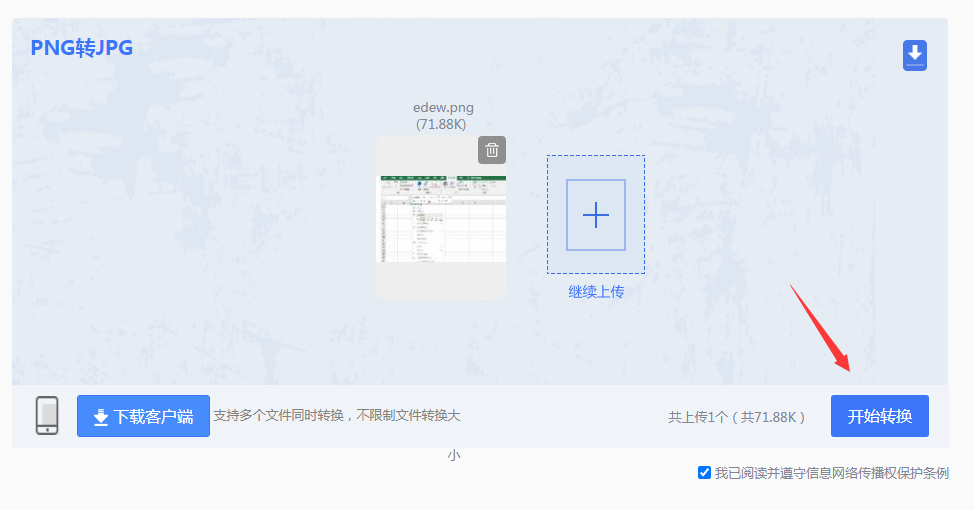
3、上传png图片,点击开始转换。
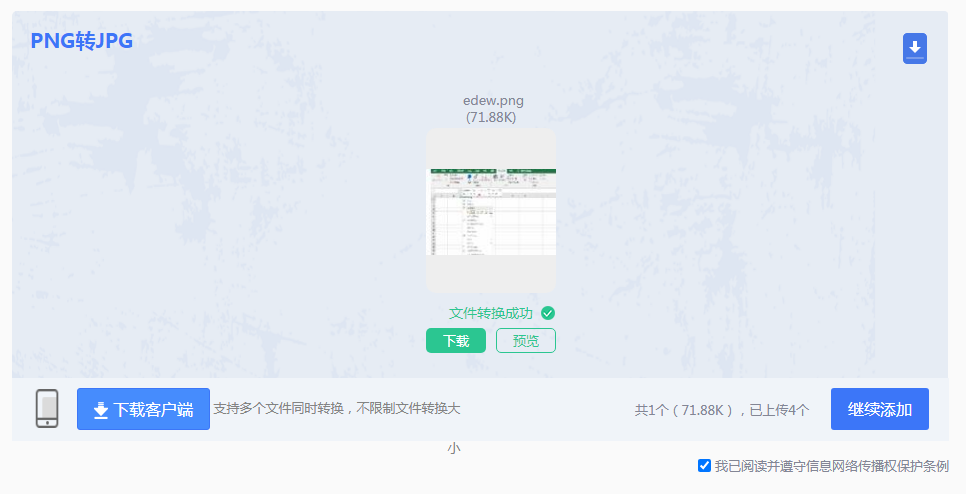
4、等待一小会就转好了,下载文件即可使用。
如果你经常需要处理图片,安装一款专业的图片处理软件可能是个不错的选择。这些软件不仅支持PNG转JPG,还提供了丰富的编辑和优化功能。下面以Adobe Photoshop操作为例。
操作如下:1、PS打开我们所要压缩的图片,直接点击【文件】-保存为【WEB格式文件】。

2、在弹出的WEB格式转换框里面,选择【JPEG】-【低】,然后点【确定】,选择保存路径输出即可。

一些操作系统也提供了基本的图片格式转换功能,虽然这些功能可能不如专业软件强大,但对于简单的转换需求来说已经足够。
1、Windows:在Windows 10及更高版本中,你可以使用“照片”应用来打开PNG图片,并通过“另存为”功能将其保存为JPG格式。以上就是如何将图片的png格式转化为jpg的方法介绍了,将PNG格式的图片转化为JPG格式有多种方法可供选择,包括使用在线转换工具、图片处理软件以及操作系统自带的功能。根据你的具体需求和偏好选择合适的方法进行操作即可。
【如何将图片的png格式转化为jpg?分享3种实用转换方法!】相关推荐文章: 返回转转大师首页>>
我们期待您的意见和建议: